資料の作成中に違うワークシートを参照したい時が有ると思います。
表示画面のサイズが小さいためや、ワークシートの数が多いことなどにより、全てのワークシートが表示されないことがよくあります。
そんな時のワークシートの選択方法の紹介です。
全てのワークシートが表示されているときは、マウスのカーソルでシートのタブを選択したり、ショートカットでctrl+PgUpやctrl+PgDnで順番に選択することが出来ます。
全てのワークシートが表示されている場合
こんな感じでシートタブが表示されます。
マウスでアクティブにしたいシートタブをクリックすれば、そのシートがアクティブになりシート内が表示されます。
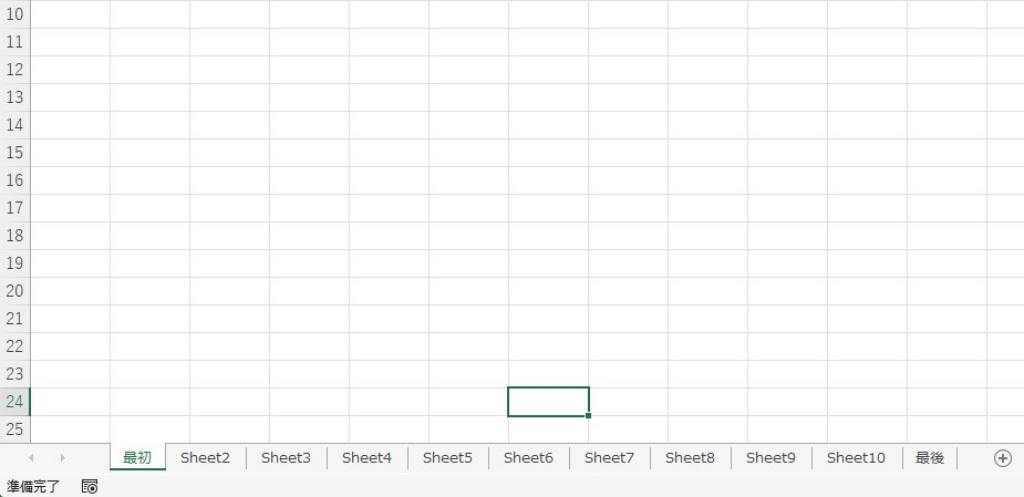
一部のワークシートが隠れている場合
シートタブの一番左の先頭の横にスクロールボタンが表れます。
この矢印ボタンの右、左の方向を押すことでシートタブが移動して行きます。 ショートカットでCtrl+PgUpやCtrl+PgDnでも同じ操作ができます。
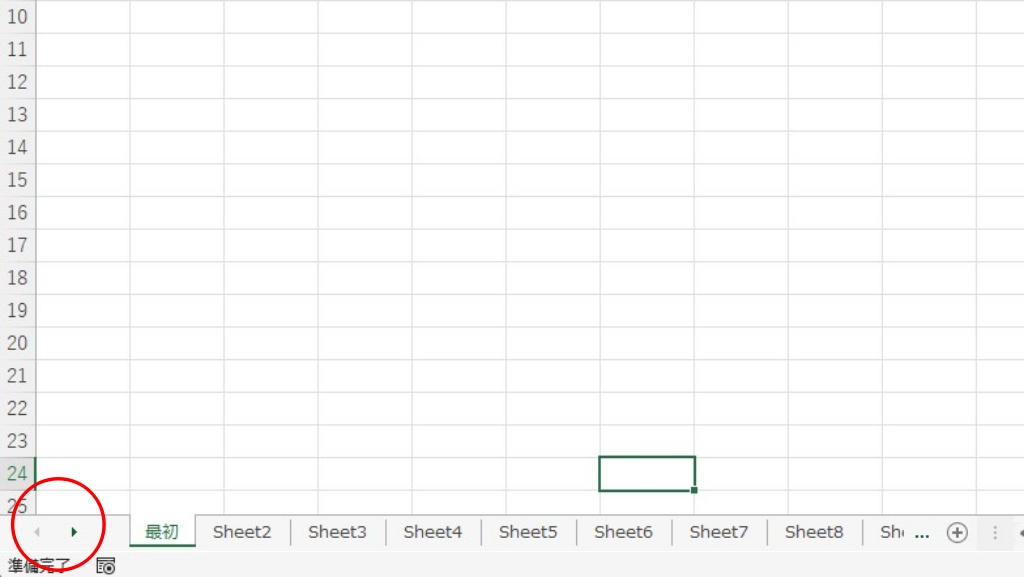
スクロールボタンが表れました。
最後のワークシート、最初のワークシートへ瞬間移動
全てのワークシートが表示されていない時、シート見出しの一番左に隠れている方向を示すスクロールボタンの三角矢印「◁ ▷」が表示されます。
そのスクロールボタン「◁、▷」矢印にマウスのカーソルを合わせるとメニューが現れます。
そのメニューに沿って、「◁ ▷」にカーソルを合わせて操作します。
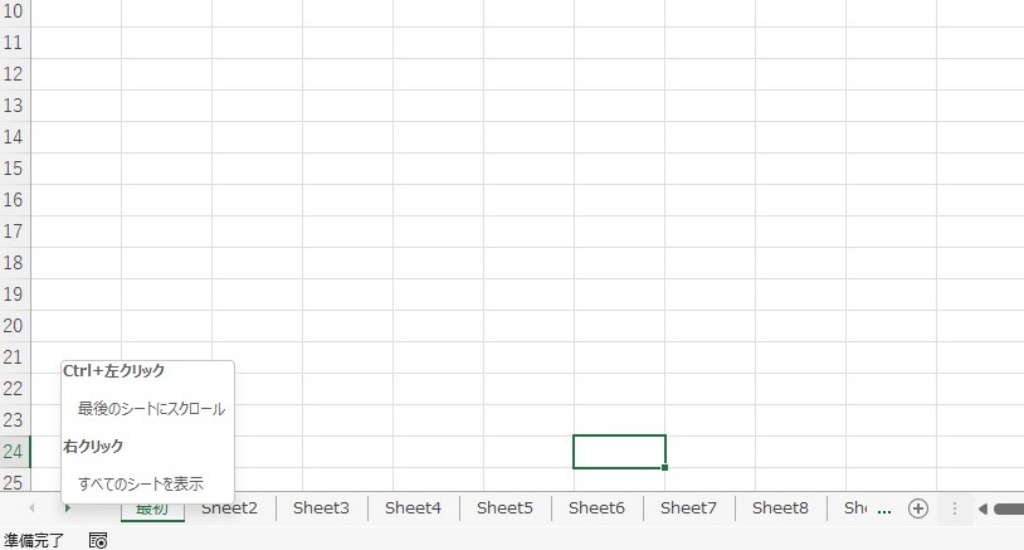
最後のワークシートを表示
▷矢印にカーソルを合わせて「Ctrl+左クリック」をするとスクロールされ最後のシートが表れます。
この段階で必要なワークシートのシートタブをクリックするとアクティブにさせることが出来ます。
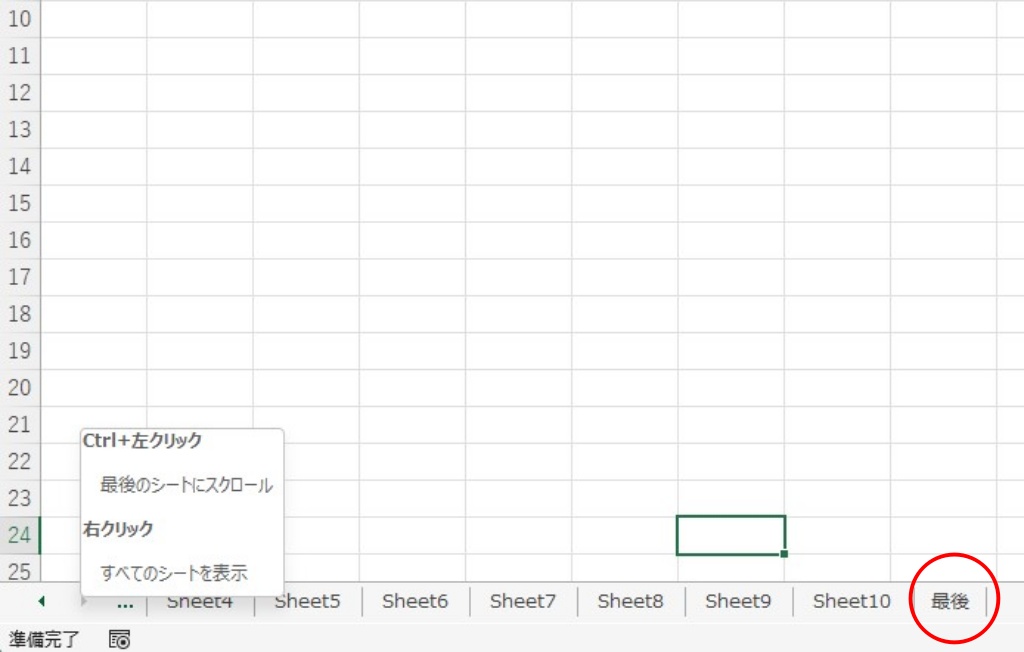
最初のワークシートを表示
◁にカーソルをあわせ 「Ctrl+マウスの左クリック」をすると先頭の一番左端のワークシートが表示されます。
任意のワークシートの選択
「◁、▷」矢印にマウスのカーソルを合わせるとメニューが現れ、その中の下に右クリックで全てのシートの表示と有ります。
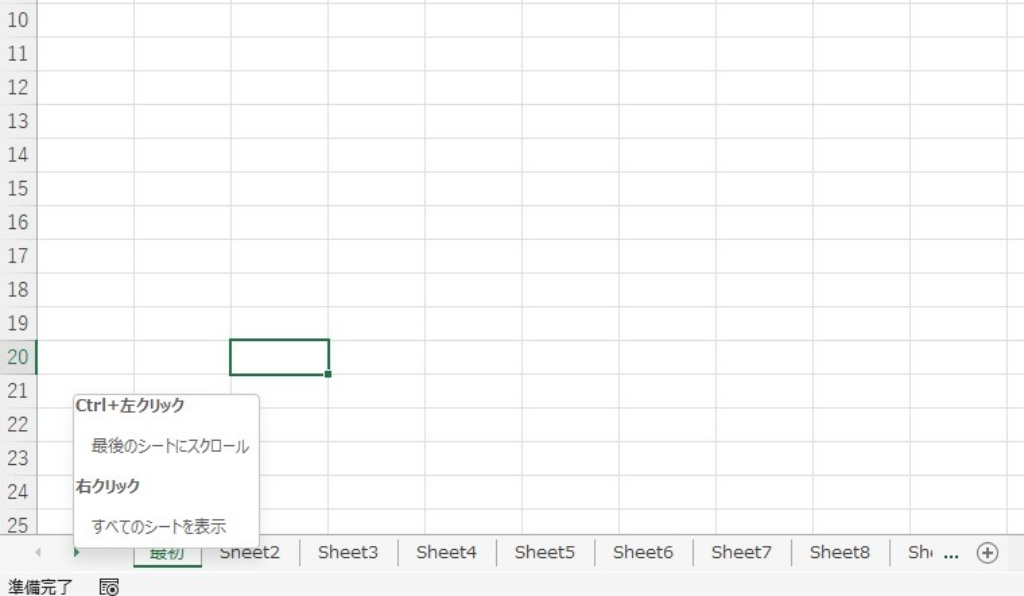
メニュー表示
選択メニューの表示
「◁、▷」矢印にマウスのカーソルを合わせ右クリックします。するとシートの選択のメニューが表れますので任意のシートを選択すると、そのシートがアクティブシートとして選択されます。
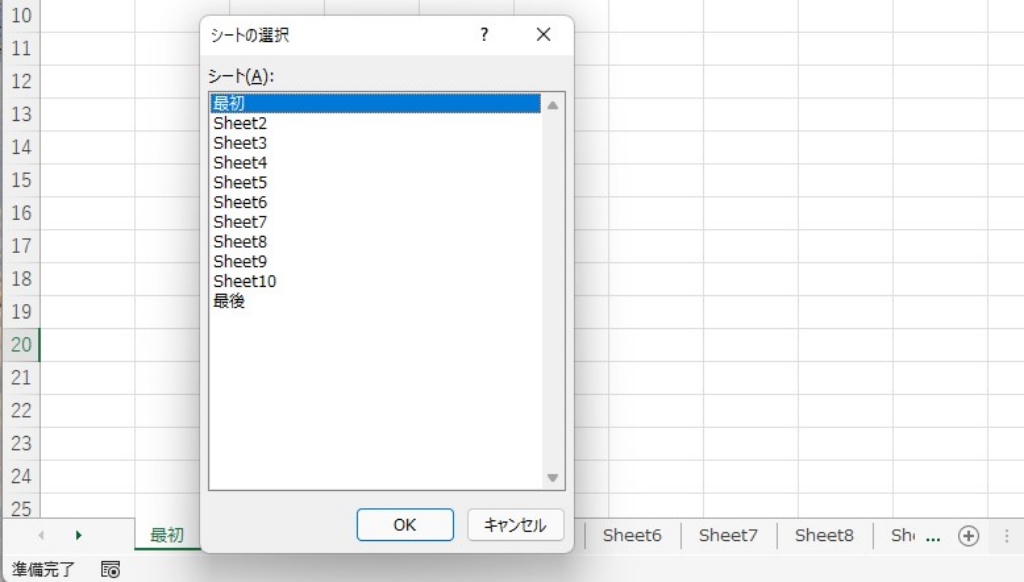
シート選択の一覧の中から表示したいワークシートを選択しOKを押します。
すると任意のワークシートが選択されアクティブシートになります。
複数のシートの選択
連続したワークシートを選択する場合
選択したい範囲の最初のワークシートからShiftキーを押しながら、最後のシートタブを選択します。
すると、その範囲のシートが選択されグループ化されます。
任意のワークシートを選択しグループ化する場合
Ctrlキーを押しながら必要なシートタブを押すと任意のワークシートがグループ化されます。
グループ化の解除
シートタブを右クリックするとメニューが表示されます。その中の「シートのグループ解除」をクリックするとグループ化が解除されます。
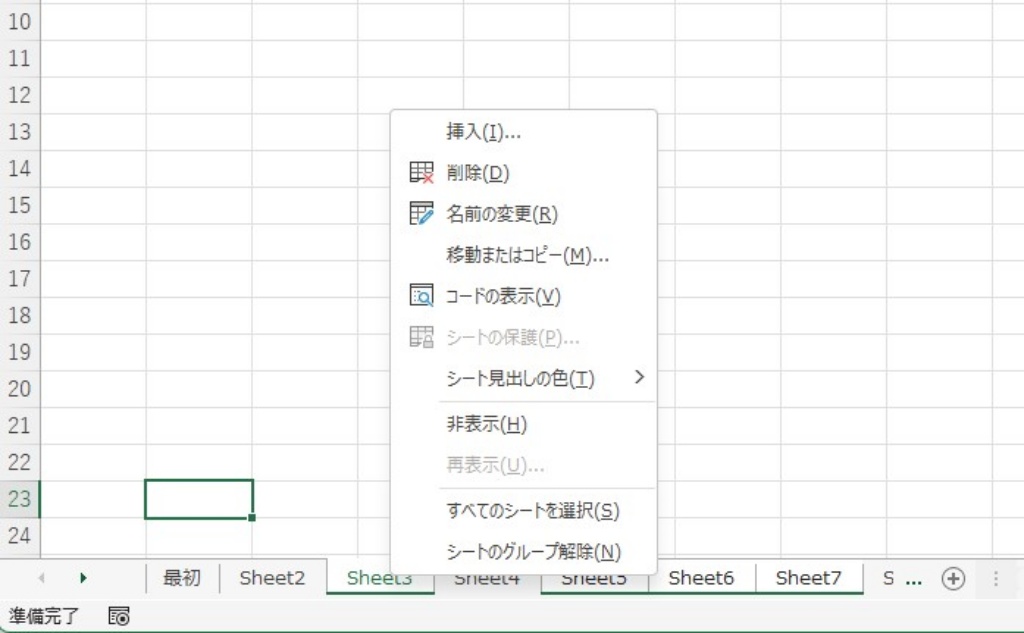
メニュー表示
おわりに
ワークシートの表示と選択についての紹介です。
隠れているシートタブの表示の仕方や選択方法について説明しました。

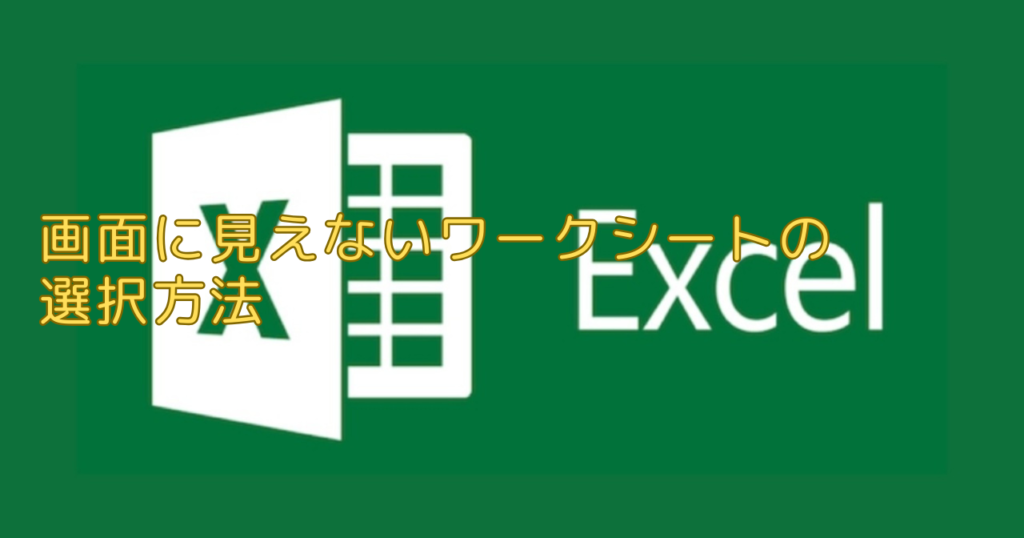

コメント